Die Vorbereitungen und notwendigen Downloads findet ihr hier beschrieben:
Der WSUS ist eine eigene Rolle im Server, den man über den Servermanager oder PowerShell hinzufügen kann.
Normalerweise muss man sich nur kurz durch den üblichen Vorgang klicken und „fertig“.
Da ich aber von der Standardinstallation abweiche, muss man an zwei, drei Stellen kleine Anpassungen vornehmen, um statt der Windows internen Datenbank (WID) SQL Express zu nutzen.
Die interne Windows-Datenbank ist ein Feature und kann im entsprechenden Dialog abgehakt werden.
Installation der Rolle
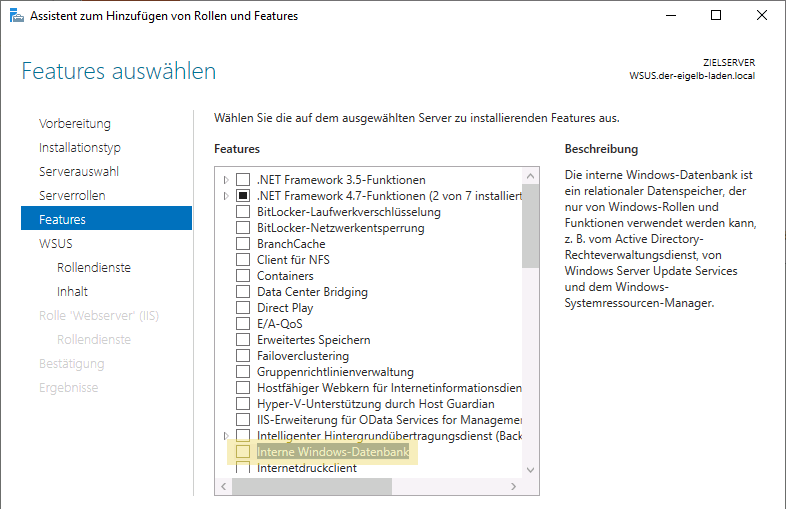
Dafür ist es im Rollendienst erforderlich die Option „SQL Server Connectivity“ zu setzen.
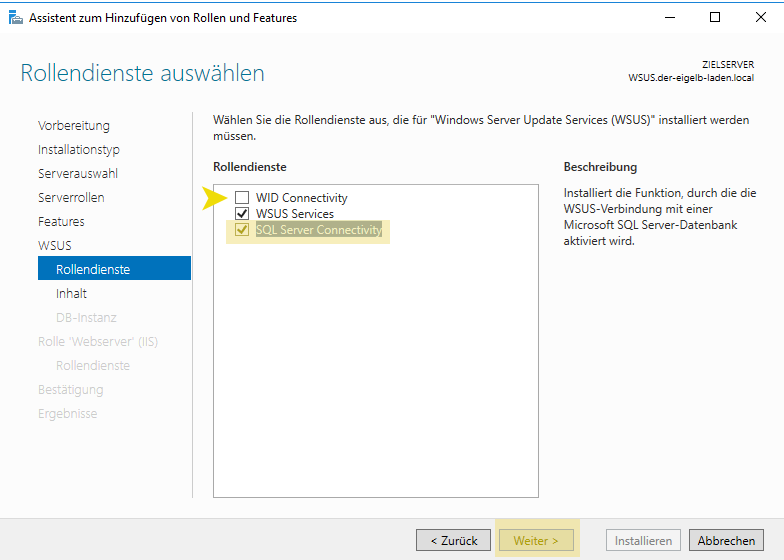
Den Speicherort für die Updates setzen wir auf die eigens angelegte Platte (hier: E:\WSUS) und testen die Verbindung zur Datenbank. Im Vergleich zu früheren SQL Express Versionen hat die Standard-Instanz nun einfach den Namen „sqlexpress“. Um die Konnektivität erfolgreich zu prüfen, damit man die Installation beenden kann , ist die Syntax „Computername\sqlexpress“ (hier: wsus\sqlexpress).
Den restlichen Assistenten kann man ohne weitere Änderungen bis zum Ende durchklicken.
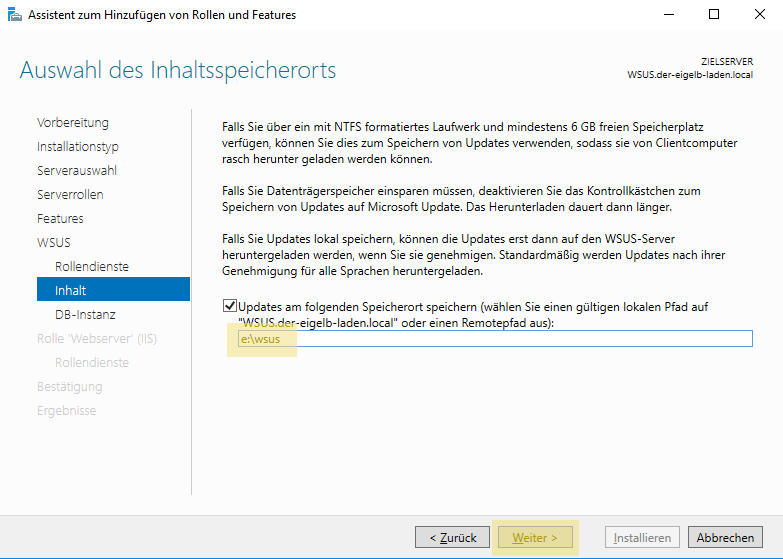
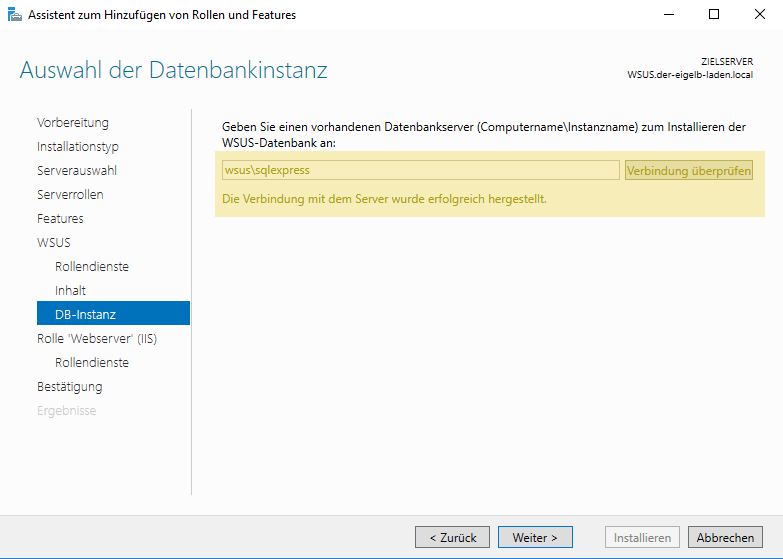
Abschlußarbeiten
Nach Abschluß der Installation sind Nachinstallationsaufgaben auszuführen. Diese startet man am einfachsten über das Mitteilungsmenü im Servermanager. Da wird auch gemeldet, ob die Nachinstallationsaufgavben erfolgreich waren.
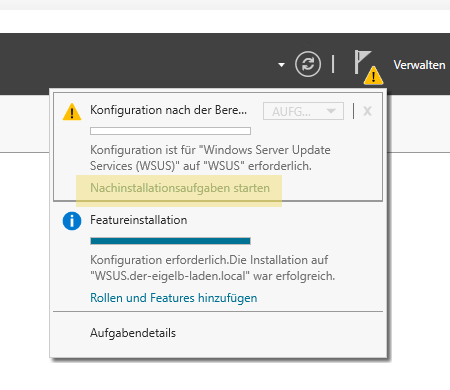
Erstkonfiguration
Anschließend startet automatisch der „Assistent für die Konfiguration von Windows Server Updates Services:WSUS“.
An dieser Stelle sollte man etwas Zeit mitbringen, denn der erste Abgleich mit den Microsoft-Server kann durchaus mal ein oder zwei Stündchen ungeachtet der vorhandenen Internetleitung dauern. Dabei werden die aktuellen Listen der verfügbaren Produkte, der verfügbaren Sprachen und der Arten der Updates heruntergeladen.
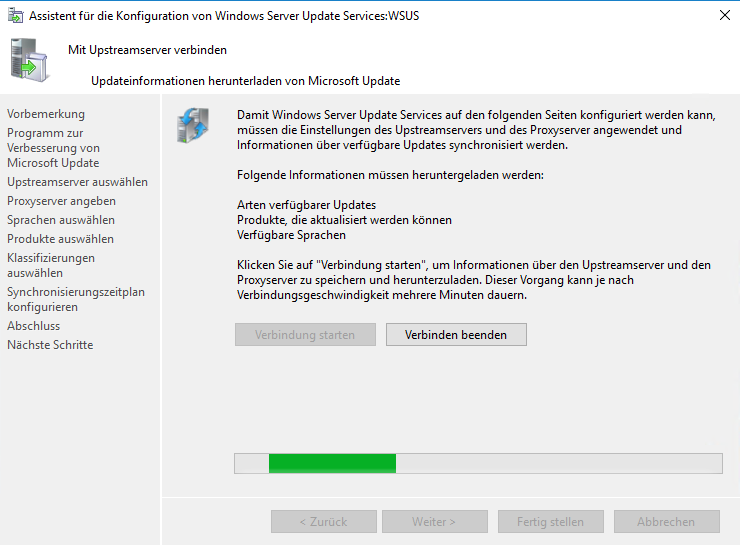
Hier kommt im Anschluß auch gleich die erste Stelle, die man sorgfältig beachten sollte, damit der WSUS schlank bleibt. Wer nur deutsche Windows-Versionen in seinem Unternehmen hat, der benötigt auch nur die Updates für Deutsch. Der Haken bei Englisch wird nicht benötigt!
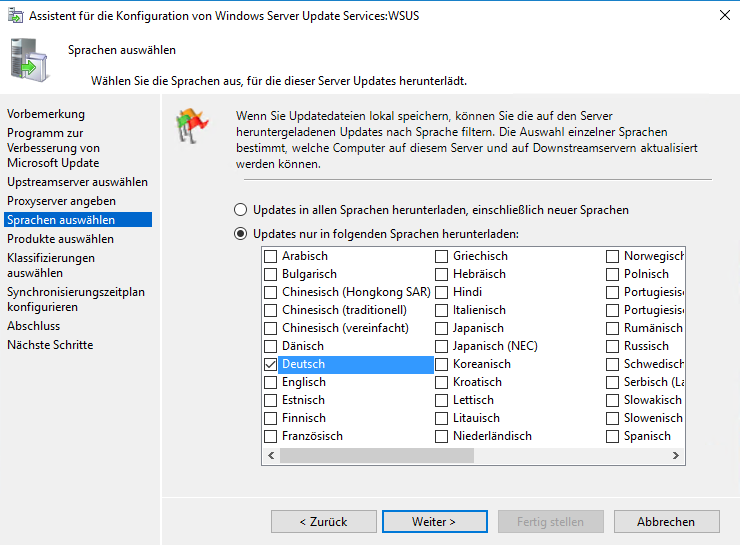
In der Produktauswahl sollten erst einmal alle bereits gesetzten Haken entfernt werden, bevor man die einzelnen Produkte auswählt, die man über den WSUS bedienen möchte.
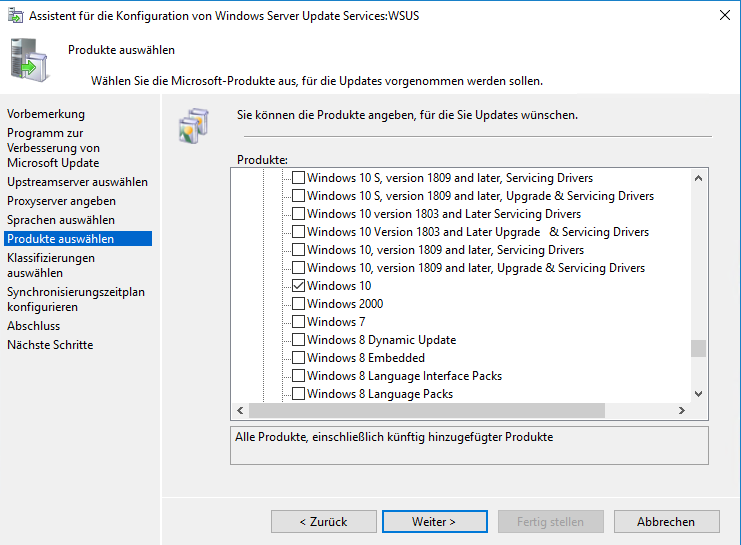
Gerade automatisch verteilte Microsoft-Treiber sorgen häufig für Ärger, weil sie entweder wenig performant sind, weniger Funktionen bieten (Stichwort:Druckertreiber) oder einfach Funktionen abstellen (Stichwort: Datev-Karte und Kobiltreiber). Daher fliegen die ganzen Produkte „Servicing Drivers“ aus der Liste raus. Die Klassifizierungen bleiben erstmal bei Definitionsupdates, Sicherheitsupdates, Upgrades und wichtige Updates.
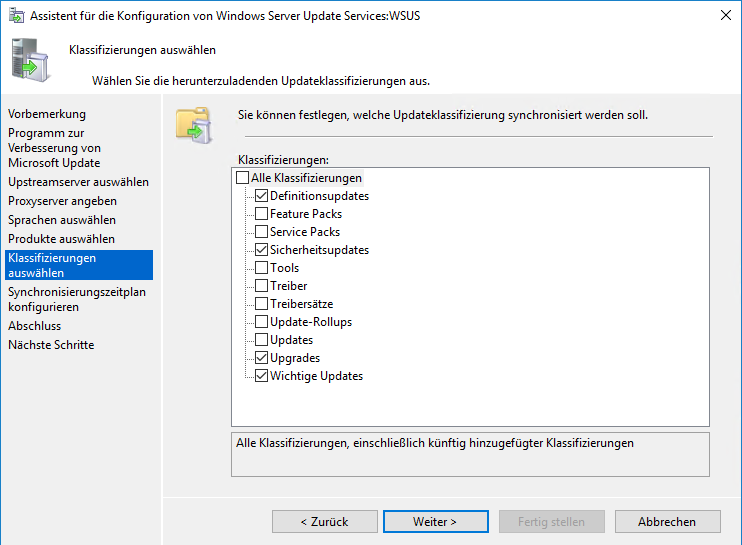
Die Synchronisation stelle ich auf automatisch. Hier weiß jeder Admin selbst am Besten, wann es in seiner Umgebung Last-technisch passt. Die eingestellte Zeit verstellt sich beim Beenden des Assistenten um bis zu 30 min.
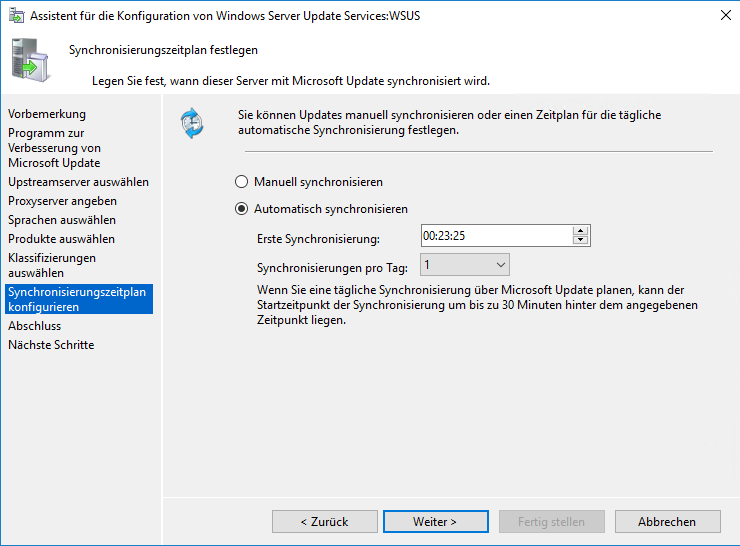
In der Regel starte ich die Erstsynchronisation nicht manuell, sondern lasse das erstmalig über Nacht laufen.
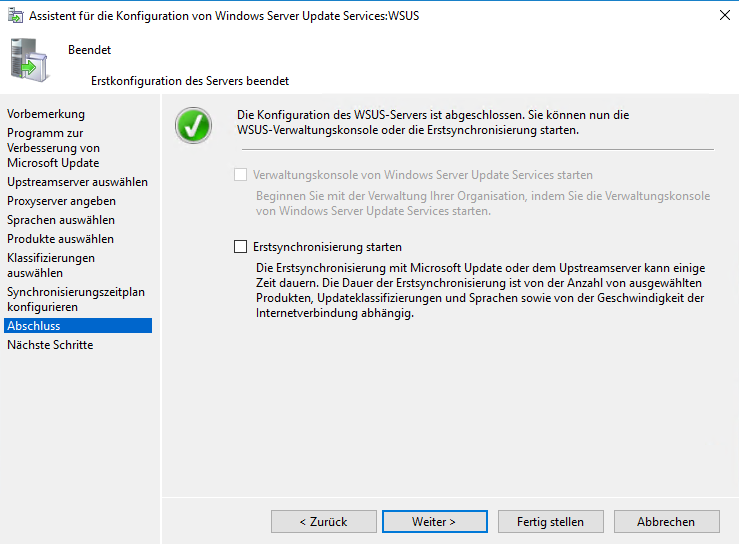
Zusätzliche Installationen
Um später Berichte aufrufen und anschauen zu können, müssen zuerst die Microsoft System CRL Types für SQL Server 2012 aus dem SQL 2012 Feature Pack und anschließend die Microsoft Report Viewer 2012-Laufzeit installiert werden.
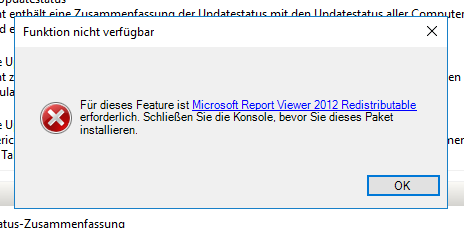
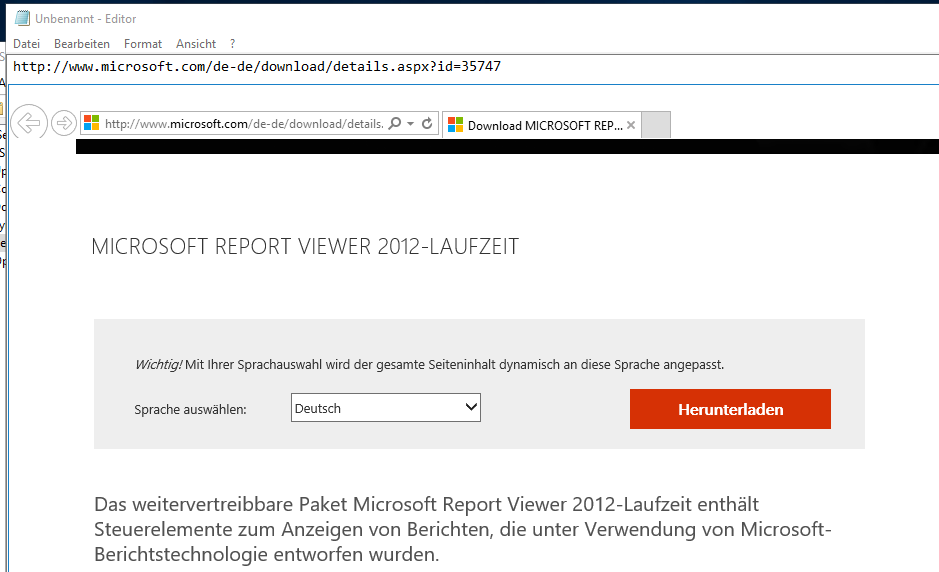
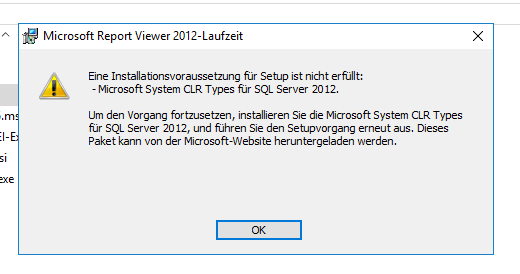
Danach funktionieren die Berichte anstandlos.
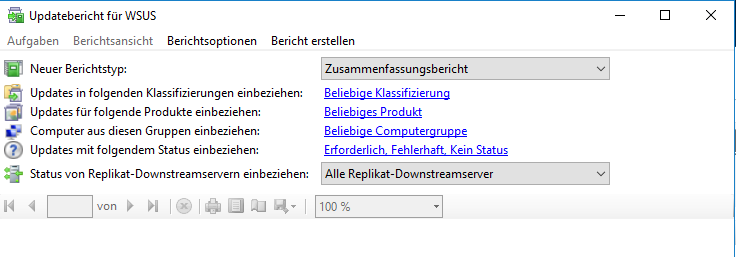
In Teil 3 geht es weiter mit der Freigabe der Updates.